Ihre Musiksammlung muss Sie nicht verlassen, wenn Sie unterwegs sind. Streaming-Dienste wie Spotify sind zwar praktisch, aber warum für Musik bezahlen, die Sie bereits besitzen? Hier sind einige Möglichkeiten, wie Sie Ihre Musik auf Ihr Android-Gerät übertragen können.
Musikübertragung per USB-Kabel
Die simpelste Methode, um Ihre Musik auf Ihr Android-Gerät zu bekommen, ist die Verbindung über ein USB-Kabel mit Ihrem PC. Anschließend können Sie Ihre Sammlung über eine Musik-App wie Grammophon organisieren, sobald die Dateien auf Ihrem Gerät sind.
Verbinden Sie Ihr Android-Gerät mit dem PC und warten Sie, bis es erkannt wird. Unter Windows sollte es im Datei-Explorer unter „Geräte und Laufwerke“ angezeigt werden.
macOS-Nutzer benötigen Android File Transfer. Laden Sie diese Anwendung herunter, installieren Sie sie auf Ihrem Mac und verbinden Sie Ihr Android-Gerät. Sie können dann den Inhalt Ihres Android-Geräts durchsuchen und Musikdateien direkt kopieren.
Android verwendet manchmal standardmäßig einen Lademodus, der den Zugriff auf das Dateisystem über USB verhindern kann. Wenn Ihr PC Ihr Gerät nicht erkennt, überprüfen Sie die USB-Einstellungen.
Ihr Gerät kann Sie beim Anschließen fragen, was mit der USB-Verbindung geschehen soll, anstatt automatisch „Dateien übertragen“ auszuwählen. Wenn dies geschieht, wählen Sie diese Option. Sobald Ihr Gerät erkannt wird, können Sie mit dem Verschieben der Dateien beginnen.
Öffnen Sie nun Ihren Musikordner und ziehen Sie die gewünschten Dateien auf Ihr Android-Gerät, in das Verzeichnis, in dem Sie Ihre Musiksammlung speichern möchten. Je nach Anzahl der Dateien kann dieser Vorgang eine Weile dauern.
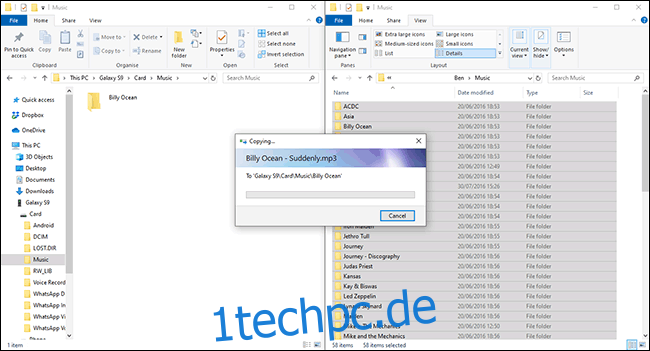
Übertragung mit einem USB-Stick
Sie können Ihre Musikdateien auch mit einem USB-Stick auf Ihr Android-Gerät übertragen. Verwenden Sie entweder einen USB-C-Stick (falls Ihr Android-Gerät USB-C unterstützt) oder einen USB-C-OTG-Adapter (On The Go), um einen Standard-USB-Stick anzuschließen.
Der interne Dateimanager Ihres Android-Geräts kann variieren, aber wenn Sie den USB-Speicher anschließen, haben Sie die Möglichkeit, (in der Benachrichtigungsleiste) auf die Dateien zuzugreifen. Andernfalls suchen Sie die Dateimanager-App Ihres Geräts (oder laden Sie zuerst eine herunter, z.B. Asus Dateimanager) und suchen Sie Ihr USB-Laufwerk.
Die meisten Dateimanager unterstützen das direkte Verschieben oder Kopieren Ihrer Dateien, wobei die Originale erhalten bleiben.
In der App Samsung Meine Dateien können Sie beispielsweise eine Datei oder einen Ordner auf dem USB-Stick auswählen und unten auf „Verschieben“ oder „Kopieren“ klicken.
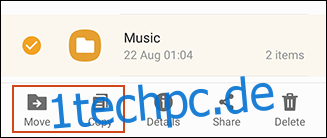
Wählen Sie Ihre Musikdateien (oder den Ordner mit Ihren Dateien) aus und entscheiden Sie, ob Sie sie kopieren oder verschieben möchten. Navigieren Sie von Ihrem USB-Speicher entweder zum internen Speicher oder zur SD-Karte Ihres Geräts und fügen Sie die Dateien dort ein oder verschieben Sie sie.
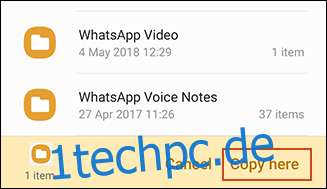
Ihre Musikdateien sind nun auf Ihrem Gerät gespeichert und können über eine Musik-App Ihrer Wahl abgespielt werden.
Upload auf Google Drive
Mit 15 GB kostenlosem Speicherplatz ist Google Drive eine einfache Methode, um Ihre Musiksammlung auf all Ihren Geräten, einschließlich Android und PC, zu synchronisieren.
Mit der Google Drive-App für Android können Sie keine kompletten Ordner direkt auf Ihr Android-Gerät herunterladen. Wenn Sie Ihre Dateien nicht einzeln oder Ordner für Ordner herunterladen möchten, ist die einfachste Lösung die Verwendung von CloudBeats.
Wenn Sie eine Drittanbieter-Musik-App für Android verwenden, können Sie Ihre Dateien direkt von Cloud-Speicheranbietern auf Ihr Gerät herunterladen, einschließlich Google Drive und Dropbox. Alternativ können Sie auch CloudPlayer verwenden.
Beginnen Sie, indem Sie Ihre Musik auf Google Drive im Web hochladen. Klicken Sie oben links auf „Neu“ und wählen Sie „Datei-Upload“, um einzelne Dateien hochzuladen, oder „Ordner-Upload“, um Ihre gesamte Sammlung auf einmal hochzuladen.
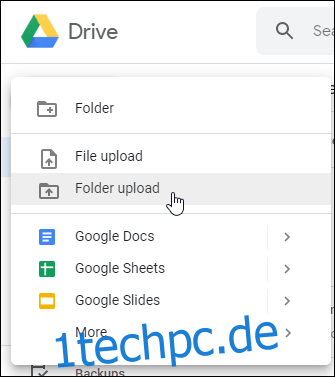
Sie können auch Google Backup und Sync verwenden, um Dateien von Ihrem PC zu synchronisieren. Laden Sie das Installationsprogramm herunter, öffnen Sie es nach der Installation und klicken Sie auf „Erste Schritte“. Sie werden aufgefordert, sich bei Ihrem Google-Konto anzumelden.
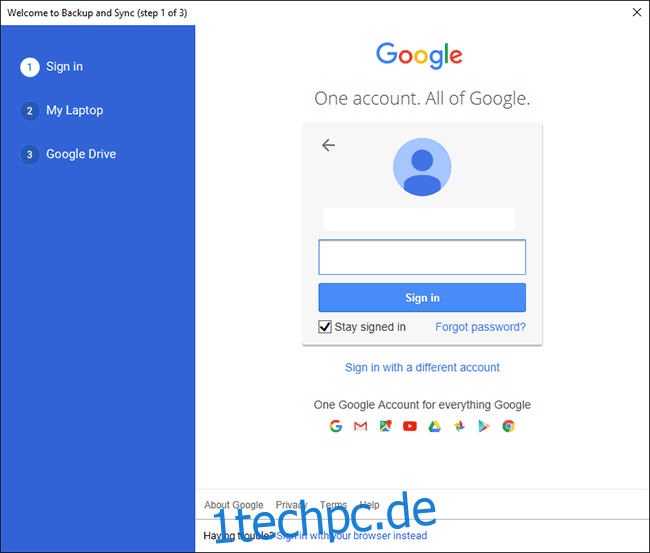
Nach der Anmeldung wählen Sie die Musikordner aus, die Sie mit Google Drive synchronisieren möchten, indem Sie auf „Ordner auswählen“ klicken und dann auf „Weiter“.
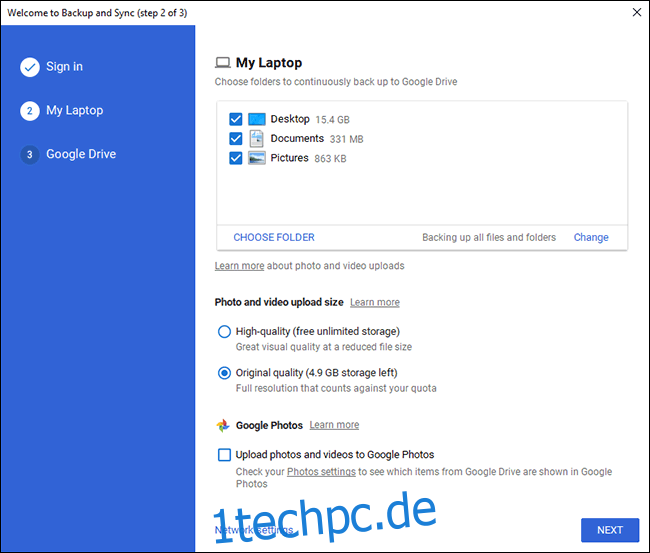
Bestätigen Sie im nächsten Schritt, dass Sie Google Drive mit Ihrem PC synchronisieren möchten, und klicken Sie auf „Start“. Ihre vorhandenen Google Drive-Dateien werden auf Ihren PC heruntergeladen, während Ihre Musiksammlung auf Google Drive hochgeladen wird.
Sobald Ihre Dateien vorhanden sind, installieren Sie CloudBeats auf Ihrem Android-Gerät, öffnen Sie es und wischen Sie nach links zu „Dateien“.
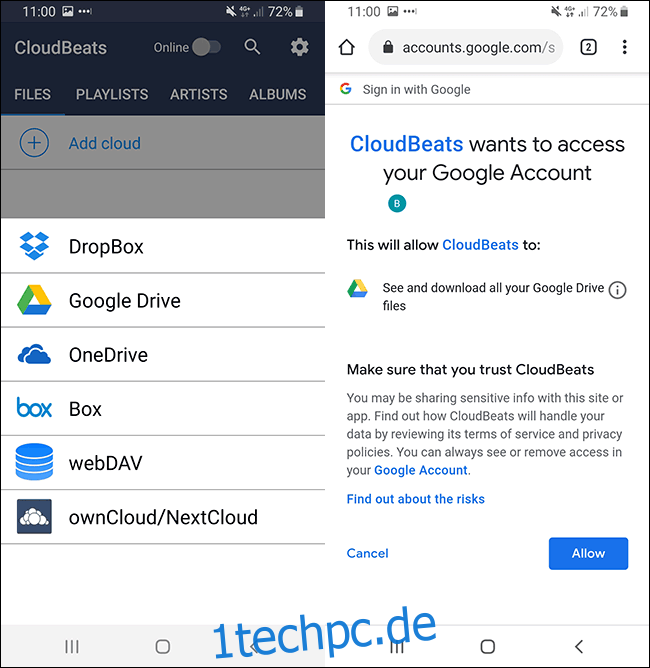
Klicken Sie auf „Cloud hinzufügen“ und wählen Sie Google Drive. Sie werden gefragt, ob Sie CloudBeats den Zugriff auf Ihr Google-Konto erlauben möchten – wählen Sie „Zulassen“.
Sie sehen nun Ihre Google Drive-Dateien und -Ordner in CloudBeats. Suchen Sie den Ordner mit Ihrer Musiksammlung, klicken Sie auf die Menüschaltfläche (die drei vertikalen Punkte) und klicken Sie auf „Herunterladen“.
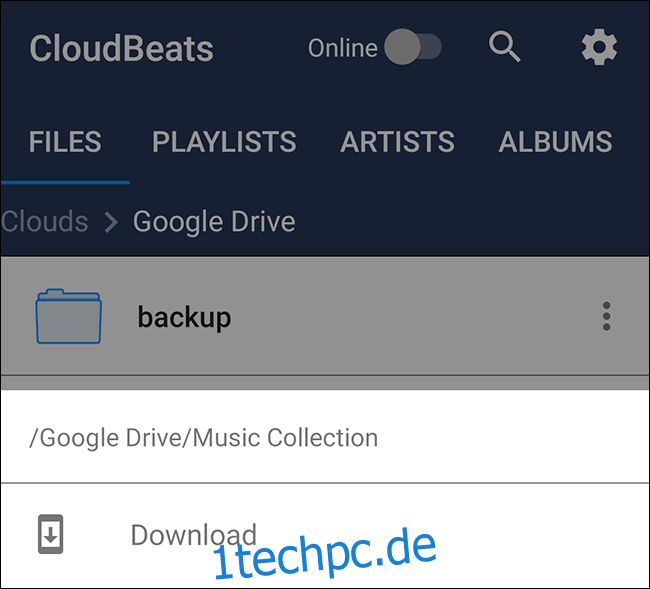
Die Dateien werden nun auf Ihr Gerät heruntergeladen. Sie können Ihre Musiksammlung in CloudBeats abspielen oder, wenn Sie es vorziehen, die Dateien nach dem Herunterladen über Google Play Music oder eine andere Android-Musik-App abspielen.
Upload auf Dropbox
Wenn Sie lieber nicht an das Google-Ökosystem gebunden sein möchten, aber die Idee einer Cloud-Lösung für Ihre Musiksammlung gefällt, können Sie einen Dienst wie Dropbox verwenden.
Dropbox bietet 2 GB kostenlosen Speicherplatz – genug für Hunderte von Songs. Das Herunterladen ganzer Ordner mit Dropbox erfordert ein Dropbox Plus-Abonnement. Daher empfiehlt sich, wie bei Google Drive, die Verwendung von Dropbox mit einer App wie CloudBeats, es sei denn, Sie sind bereit, für ein Abonnement zu bezahlen.
Das Hochladen von Dateien auf Dropbox ist einfach. Gehen Sie zur Dropbox-Website, melden Sie sich an und klicken Sie rechts auf „Dateien hochladen“ oder „Ordner hochladen“.
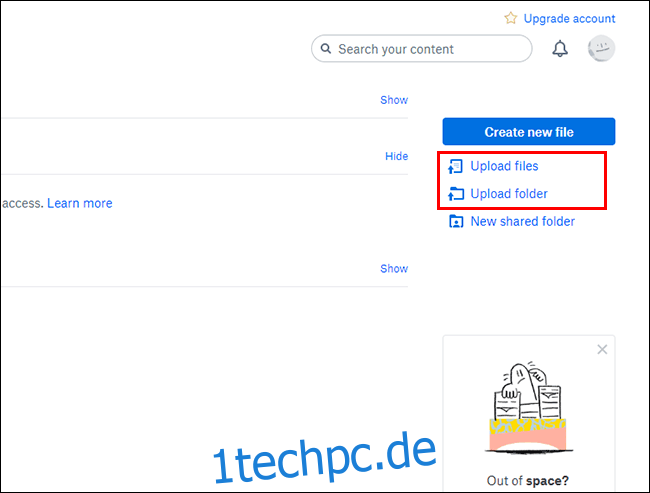
Wenn Sie Dateien regelmäßig synchronisieren möchten, ist es möglicherweise einfacher, Dropbox auf Ihrem PC zu installieren. Laden Sie Dropbox herunter und installieren Sie es und melden Sie sich mit Ihrem Konto an.
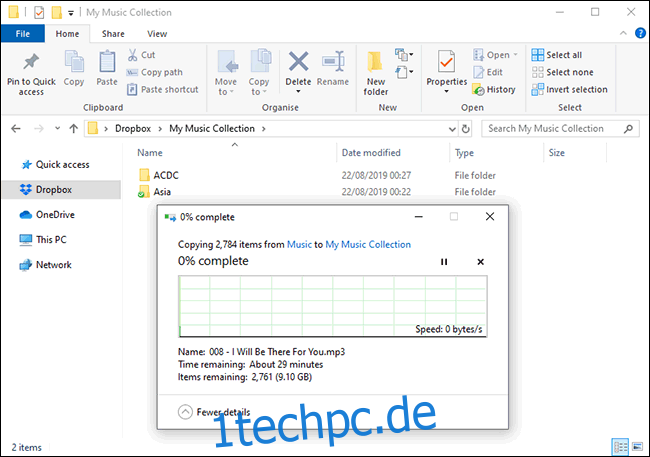
Nach der Installation und Anmeldung können Sie Ihre Sammlung in einen Ordner innerhalb Ihres Dropbox-Hauptordners verschieben. Alternativ können Sie den Speicherort Ihres Dropbox-Ordners auch so ändern, dass er dem Ordner entspricht, den Sie derzeit für Ihre Musiksammlung verwenden.
Windows-Nutzer finden Ihren Dropbox-Ordner unter „C:\Benutzer\Ihr-Benutzername\Dropbox“ oder indem sie in der linken Seitenleiste des Windows-Datei-Explorers auf „Dropbox“ klicken.
Das Hochladen Ihrer Sammlung kann eine Weile dauern. Wenn es fertig ist, können Sie CloudBeats verwenden, um Ihre Musik auf Ihrem Android-Gerät abzuspielen.
Öffnen Sie die CloudBeats-App, scrollen Sie nach links zu „Dateien“ und klicken Sie auf „Cloud hinzufügen“.

Wählen Sie „Dropbox“ und melden Sie sich mit Ihren Dropbox-Anmeldedaten an. Sie werden gefragt, ob Sie CloudBeats den Zugriff auf Ihre Dropbox-Dateien und -Ordner gestatten möchten. Klicken Sie auf „Zulassen“.
Ihre Dropbox-Ordner sollten nun in der App angezeigt werden. Suchen Sie den Ordner mit Ihrer Musiksammlung, klicken Sie auf die Menüoption neben dem Ordner und klicken Sie auf „Herunterladen“.
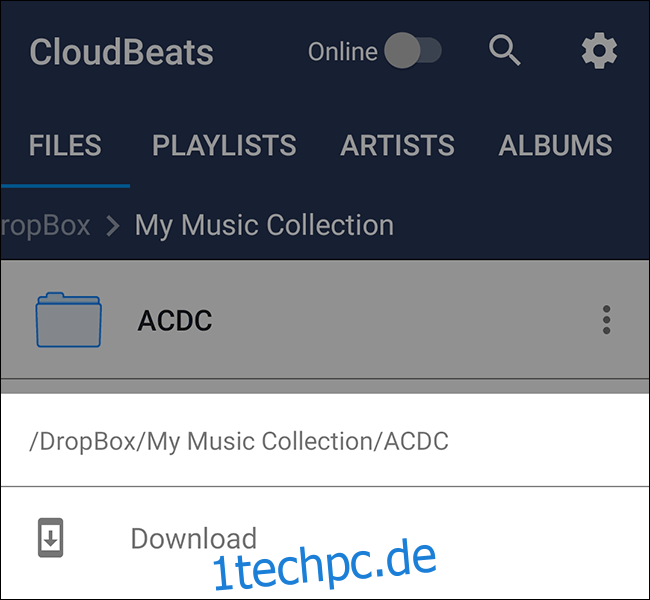
Sobald Sie auf „Herunterladen“ klicken, werden Ihre Musikdateien heruntergeladen und können offline in CloudBeats oder Ihrer bevorzugten Musik-App wiedergegeben werden.
Drahtlose Übertragung mit AirDroid
Wenn Sie kein USB-Kabel zur Hand haben, können Sie AirDroid verwenden, um Dateien zwischen Ihrem PC und Ihrem Android-Gerät zu übertragen.
Installieren Sie die App auf Ihrem Android-Gerät und registrieren Sie ein AirDroid-Konto (oder melden Sie sich an, falls Sie bereits eines haben). Anschließend müssen Sie den AirDroid-Client für Ihren PC herunterladen.
AirDroid unterstützt Windows und macOS, bietet aber auch eine Weboberfläche, sodass Sie Dateien mit Ihrem Browser hochladen können. Melden Sie sich nach dem Herunterladen mit demselben AirDroid-Konto an, das Sie auch auf Ihrem Android-Gerät verwenden.
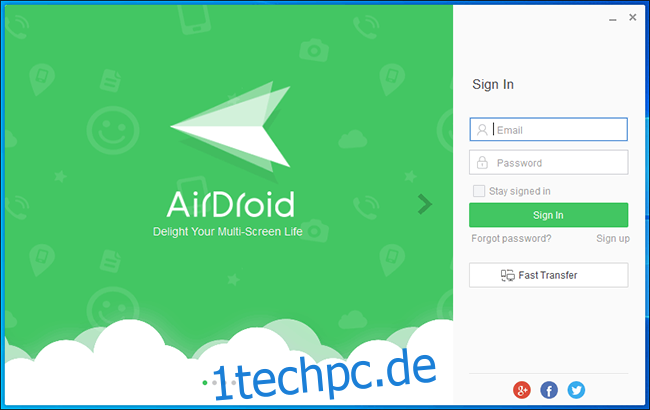
Nachdem Sie sich auf beiden Geräten angemeldet haben, sollte Ihr Android-Gerät unter „Meine Geräte“ auf Ihrem PC aufgelistet sein. Klicken Sie dann im Seitenmenü auf „Dateien“.
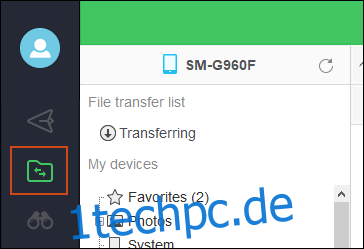
Klicken Sie entweder auf „SD-Karte“ oder „Externe SD“. „SD-Karte“ entspricht hier dem internen Speicher, während „Externe SD“ Ihre externe SD-Karte bezeichnet. Klicken Sie mit der rechten Maustaste in den Ordnerbereich und erstellen Sie einen neuen Ordner, indem Sie „Neuer Ordner“ auswählen.
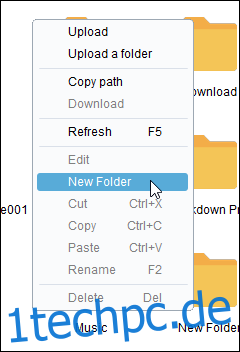
Nennen Sie diesen Ordner etwas eindeutiges wie „Musik“ oder „Musiksammlung“.
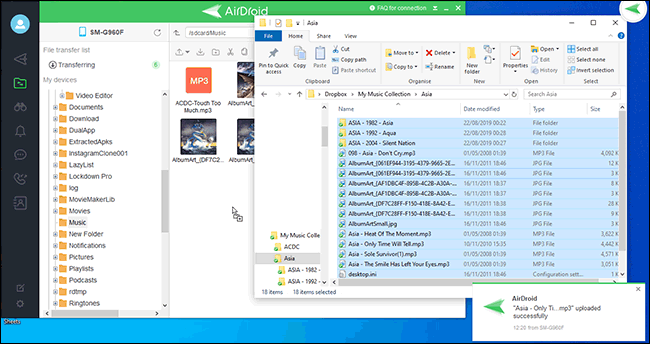
Öffnen Sie den Windows-Datei-Explorer, wählen Sie Ihre Dateien aus (aber keine Ordner, wenn Sie nur die kostenlose Version von AirDroid verwenden) und ziehen Sie diese in den Ordner, den Sie in AirDroid erstellt haben.
AirDroid lädt diese Dateien drahtlos auf Ihr Android-Gerät hoch. Anschließend können Sie in einer Musik-App Ihrer Wahl darauf zugreifen.
Upload auf Google Play Music
Google bindet Sie gerne an seine Dienste, und Google Play Music wurde bereits als gute Option zur Synchronisierung Ihrer Musiksammlung mit Ihrem Android-Gerät empfohlen.
Hinweis: Google Play Music wird eingestellt und in naher Zukunft möglicherweise durch YouTube Music ersetzt.
Im Moment können Sie den Google Play Musik Manager verwenden, um von dem kostenlosen Speicher für 100.000 Titel zu profitieren. Dieses Tool scannt Ihren PC und überprüft gängige Ordner (ähnlich wie iTunes) oder alle Ordner, die Sie selbst für Musikdateien ausgewählt haben.
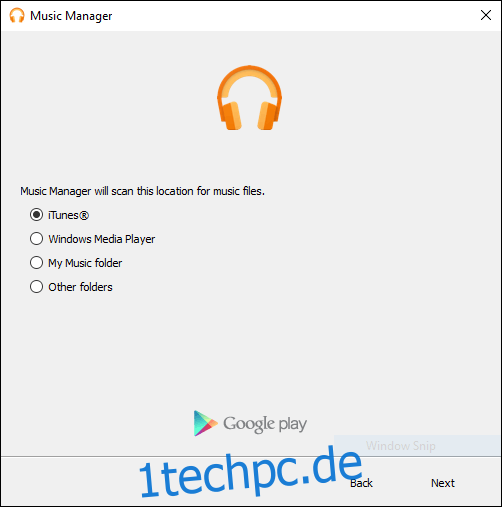
Wenn der Musik Manager diese Ordner durchsucht hat, beginnt er, Ihre Dateien auf Google Play Music hochzuladen. Sie können dann über die Google Play Music App auf Ihrem Smartphone oder über Ihren PC auf der Google Play Music Website darauf zugreifen.
Sie müssen nicht am Computer bleiben, um den Upload zu beobachten, da der Musik Manager sofort mit dem Hochladen beginnt.
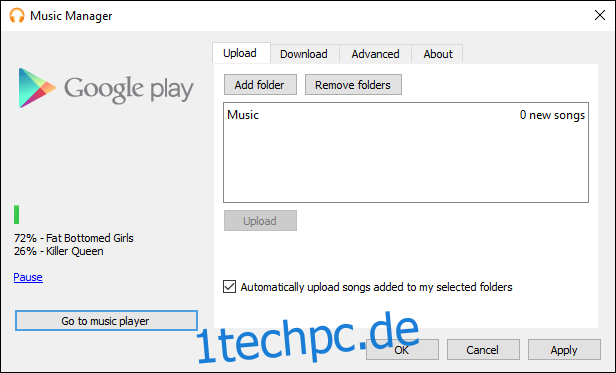
Die hochgeladenen Dateien sind dann in Ihrer Google Play Music App verfügbar.
Es ist wichtig anzumerken, dass derzeit keine Informationen darüber vorliegen, was mit Ihrer Sammlung geschieht, wenn Google Play Music eingestellt wird. Das Unternehmen wird wahrscheinlich bekanntgeben, ob Ihre Dateien zu YouTube Music übertragen werden, wenn ein endgültiges Datum für Google Play Music bekannt gegeben wird.